关闭Cadence 原理图 弹出startpage 页面的方法
Cadence使用手册经典

一.File 菜单 在 File 菜单下,主要的菜单项有 New、Open、Exit 等。在具体解释之前我们不妨先理 顺一下以下几个关系。library(库)的地位相当于文件夹,它用来存放一整个设计的所有数据, 像一些子单元(cell)以及子单元(cell)中的多种视图(view)。Cell(单元)可以是一个简 单的单元,像一个与非门,也可以是比较复杂的单元(由 symbol 搭建而成)。View 则包含 多种类型,常用的有 schamatic,symbol,layout,extracted,ivpcell 等等,他们各自代表什 么意思以后将会一一提到。 New 菜单项的子菜单下有 Library、Cellview 两项。Library 项打开 New Library 窗口, Cellview 项打开 Create New File 窗口,如图 1-2-1 和 1-2-2 所示。
i——在光标处插入正文; x——删除光标处的字符; :wq——存盘退出; 要记著一点,在插入态处,不能打入指令,必需先按〈Esc〉键,返回指令态。假若户不知 身处何态,也可以按〈Esc〉键,不管处于何态,都会返回指令态其它的一些命令请读者自己参 阅有关的书籍。
§ 1-2 建立可进行 SPICE 模拟的单元文件
icfb&↙(回车键),其中& 表示后台工作。Icfb 调出1-1-1Candence 主窗口 二.在 PC 机上使用 1)将 PC 机的颜色属性改为 256 色(这一步必须); 2)打开 Exceed 软件,一般选用 xstart 软件,以下是使用步骤: start method 选择 REXEC(TCP-IP) ,Programm 选择 Xwindow。Host 选择 10.13.71.32 或 10.13.71.33。host type 选择 sun。并点击后面的按钮,在弹出菜单中选择 command tool。 确认选择完毕后,点击 run! 3)在提示符 ZDASIC22> 下键入:setenv DISPLAY 本机 ip:0.0(回车) 4)在命令行中(提示符后,如:ZUEDA22>)键入以下命令
关闭起始画面,加快OrCAD启动速度

第二个让执行变慢的原因,可能是因为授权许可的环境变数,相信大家当初在安装时,都设定过电脑的环境变数。CDS_LIC_FILE 和 LM_LICENSE_FILE 这两个参数,一般指向放有授权码的电脑或路径,一旦这两个参数的内容指向到许多不同的位置,那麽搜寻时间就会大大增加。如果电脑裡有其他软体也需要用到 LM_LICENSE_FILE 参数,那麽可以试着再加入一个 CDS_LIC_ONLY 的环境变数,并将它设定为 1。如此一来可以告诉 OrCAD,只搜寻 CDS_LIC_FILE 的路径。
mpsinfo.exe
oncrpc.dll
file
到此为止,希望这些方法对各位有用,也欢迎大家分享各自的测试结果
OrCAD Capture 之所以会龟速启动,主要有两个原因,我们可以经由起始画面来判断应该是哪一种原因造成。
首先,红色的起始画面很快出现,却当住好几分钟 (1-20分钟都有可能),那这很可能是因为 Cadence 程式间的沟通出了问题 (the intertool communication, ITC),Capture 裡面有选项可以将这功能关闭。请在 Capture 裡面寻找 Options -> Preferences -> Miscelaneous 这页,即可将 "Enable Intertool Communication" 的打勾取消。ITC 是 Capture 用来跟 Layout 软体做相互沟通,如果真的有需要用到,可以考虑等要用的时候再开启。
cdscommon.dll
nmp.dll
cdn_og702as.dll n_otp603as.dll
方法二:
将底下的两个档桉,从 "C:\Cadence\PSD_15.1\tools\bin" 裡移除,当然,移除是最危险的方式,为了安全起见,可以考虑更改档名或者移到自己觉得安全的地方备份,只要让 OrCAD 找不到这些档桉就好了。
cadence版图使用说明
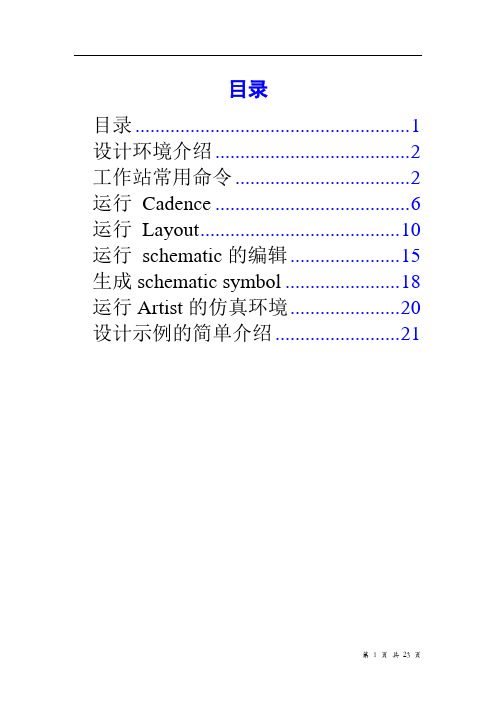
目录目录 (1)设计环境介绍 (2)工作站常用命令 (2)运行Cadence (6)运行Layout (10)运行schematic的编辑 (15)生成schematic symbol (18)运行Artist的仿真环境 (20)设计示例的简单介绍 (21)设计环境介绍典型的全定制Full-Custom模拟集成电路设计环境1. 集成的设计环境-Cadence Design Framework II是众多Cadence 工具集成在一起的统一的界面,通过这个架构,不用繁琐的数据格式转换,就可以方便的从一个工具转到另一个工具。
其中包括很多软件,如:原理图编辑工具-Composer布局编辑工具-Candence virtuoso布局验证编辑工具-Diva, Dracula2. 电路网表或原理图编辑环境-Text editor / schematic editor3. 电路模拟软件-spice操作系统环境和硬件平台1.SUN工作站;UNIX系统2.运行Linux的PC3.作为终端的PC工作站常用命令一、在terminal窗口键入的基本命令:1. ls:列出目录下所有文件。
2. clear:清除terminal窗口里的内容。
3. pwd:显示目前工作的目录。
4. cd:改变当前目录。
5. rm:刪除文件。
6. cp:复制文件。
7. mv:移动文件。
8. mkdir:建立目录。
9. rmdir:刪除目录。
10. find:寻找文件。
11. passwd:改变当前用户密码。
12. finger:显示当前用户信息。
二、基本操作和命令的使用介绍:1.从PC登录工作站,一般使用exeed或Xmanager。
login :___________(输入username)password:___________(输入密码)2.登出步骤:点击exit3.在线命令说明(以下的example% 表示系统的提示符)example% man [command-name]4. 改变当前目录example% cd [name]Example:example% cd dir1 改变目录位置,至dir1目录下。
cadence常用快捷键
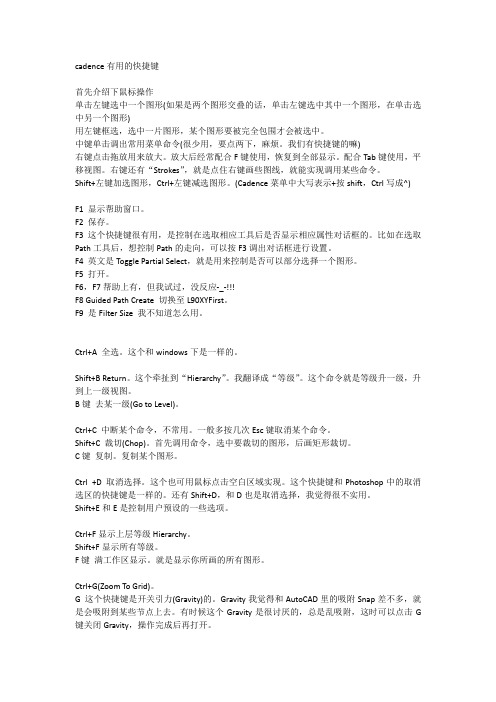
cadence有用的快捷键首先介绍下鼠标操作单击左键选中一个图形(如果是两个图形交叠的话,单击左键选中其中一个图形,在单击选中另一个图形)用左键框选,选中一片图形,某个图形要被完全包围才会被选中。
中键单击调出常用菜单命令(很少用,要点两下,麻烦。
我们有快捷键的嘛)右键点击拖放用来放大。
放大后经常配合F键使用,恢复到全部显示。
配合Tab键使用,平移视图。
右键还有“Strokes”,就是点住右键画些图线,就能实现调用某些命令。
Shift+左键加选图形,Ctrl+左键减选图形。
(Cadence菜单中大写表示+按shift,Ctrl写成^)F1 显示帮助窗口。
F2 保存。
F3 这个快捷键很有用,是控制在选取相应工具后是否显示相应属性对话框的。
比如在选取Path工具后,想控制Path的走向,可以按F3调出对话框进行设置。
F4 英文是Toggle Partial Select,就是用来控制是否可以部分选择一个图形。
F5 打开。
F6,F7帮助上有,但我试过,没反应-_-!!!F8 Guided Path Create 切换至L90XYFirst。
F9 是Filter Size 我不知道怎么用。
Ctrl+A 全选。
这个和windows下是一样的。
Shift+B Return。
这个牵扯到“Hierarchy”。
我翻译成“等级”。
这个命令就是等级升一级,升到上一级视图。
B键去某一级(Go to Level)。
Ctrl+C 中断某个命令,不常用。
一般多按几次Esc键取消某个命令。
Shift+C 裁切(Chop)。
首先调用命令,选中要裁切的图形,后画矩形裁切。
C键复制。
复制某个图形。
Ctrl +D 取消选择。
这个也可用鼠标点击空白区域实现。
这个快捷键和Photoshop中的取消选区的快捷键是一样的。
还有Shift+D,和D也是取消选择,我觉得很不实用。
Shift+E和E是控制用户预设的一些选项。
Ctrl+F显示上层等级Hierarchy。
candence快捷键

LBSALE[2]LBSALECadence版图布局软件Virtuso Layout Editor快捷键归纳(也就是Virtuso中说的Bindkey)写在前面:以下我所归纳的快捷键是我在版图培训时通过阅读Cadence帮助文件和菜单命令一个个试出来的,有些我只知道作用而暂时想不到相应的中文翻译。
还有一些快捷键帮助文件中有,但我试了没用,可能是要在Unix下吧^_^。
希望对学版图设计的有所帮助吧。
有不妥的地方还请多多指教啊。
首先介绍下鼠标操作吧。
单击左键选中一个图形(如果是两个图形交叠的话,单击左键选中其中一个图形,在单击选中另一个图形)用左键框选,选中一片图形,某个图形要被完全包围才会被选中。
中键单击调出常用菜单命令(很少用,要点两下,麻烦。
我们有快捷键的嘛)右键点击拖放用来放大。
放大后经常配合F键使用,恢复到全部显示。
配合Tab键使用,平移视图。
右键还有“Strokes”,就是点住右键画些图线,就能实现调用某些命令。
Shift+左键加选图形,Ctrl+左键减选图形。
(Cadence菜单中大写表示+按shift,Ctrl写成^) F1 显示帮助窗口。
F2 保存。
F3 这个快捷键很有用,是控制在选取相应工具后是否显示相应属性对话框的。
比如在选取Path工具后,想控制Path的走向,可以按F3调出对话框进行设置。
F4 英文是Toggle Partial Select,就是用来控制是否可以部分选择一个图形。
F5 打开。
F6,F7帮助上有,但我试过,没反应-_-!!!F8 Guided Path Create 切换至L90XYFirst。
F9 是Filter Size 我不知道怎么用。
Ctrl+A 全选。
这个和windows下是一样的。
Shift+B Return。
这个牵扯到“Hierarchy”。
我翻译成“等级”。
这个命令就是等级升一级,升到上一级视图。
B键去某一级(Go to Level)。
Ctrl+C 中断某个命令,不常用。
Cadence技巧及疑难问题
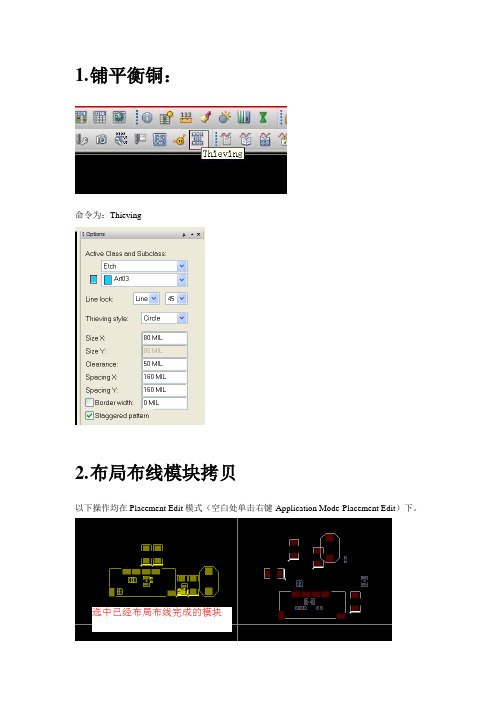
1.铺平衡铜:命令为:Thieving2.布局布线模块拷贝以下操作均在Placement Edit模式(空白处单击右键-Application Mode-Placement Edit)下。
选中好布局布线完成好的模块,在选中好的模块上单击右键,选用:place replicate create命令Done保存模块文件,以后需要调用选择需要模块重用的模块在选中好的模块上单击右键,选用:place replicate apply 命令下:unnamed选择. ok完成。
3.报错:Design flow is Constraint Manager enabled, require pstcmdb.dat and pstcmbc.dat files。
解决方法:1. In Allegrotype: skill <return>type: axlDBControl('cmgrEnabledFlow nil) <return>.You should see a 't' in the command area which indicates the command was successful.This will reset the branding flag inside the database so netrev will not look for pstcm*.dat files. type: exit <return> to exit the skill interpreterSave the .brd file.2. Delete the 'constraints' folder under <project>/worklib/<design name>3. Delete the 'opf' folder under <project>/worklib/<design name>4. In the 'packaged' directory - delete cmdbview.dat, cmdcview.dat,pstcmdb.dat, pstcmbc.dat, pstcmback.dat5. Run Export Physical to regenerate the netlist files.6. Run Import Logic in Allegro.7. From this point on, constraints are managed in Allegro. Whenever you run Export Logic from Allegro, the checkbox 'Export using Constraint Manager enabled flow' should be unchecked. Important: This procedure assume the design is flat and has been back-annotated。
1.2 Protel DXP 2004的启动与关闭

选择完毕,单击Apply和OK按钮即可。当下次启动Protel 时,你会 看到菜单和对话框大都进行了汉化。
第一章 第二节: Protel DXP 2004的启动与关闭
●Protel DXP 2004软件的汉化:
第一章 第二节: Protel DXP 2004的启动与关闭
●Protel DXP 2004软件的汉化:
《EDA技术》 Protel DXP 2004的启动、关闭
第一章 第二节:Protel 2004软件的启动方法如下: 方法1.双击桌面快捷图标DXP 2004。 方法2.右键单击桌面快捷图标,再单击“打开”。 方法3.执行:开始→程序→单击DXP 2004 。
第一章 第二节: Protel DXP 2004的启动与关闭
Protel DXP 2004软件启动后,进入主窗口界面:
第一章 第二节: Protel DXP 2004的启动与关闭
●Protel DXP 2004软件的汉化:
Protel DXP 2004支持中文语言的界面菜单显示,但是在汉化之前 应该先安装Protel DXP 2004的升级补丁Service Packet 2(SP2)。该 补丁可以从网络中搜索并下载。
第一章 第二节: Protel DXP 2004的启动与关闭
●Protel DXP 2004软件的关闭方法如下: 方法1.直接单击右上角的“关闭”按钮。 方法2.单击文件→退出。 方法3.在当前窗口下,按快捷键:Alt+F4。
C-Lodop提示“有窗口已打开,先关闭它(持续如此请刷新页面)!”
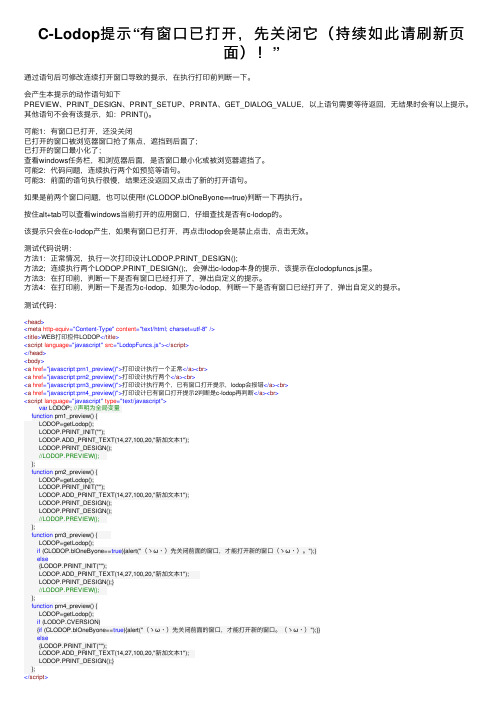
C-Lodop提⽰“有窗⼝已打开,先关闭它(持续如此请刷新页⾯)!”通过语句后可修改连续打开窗⼝导致的提⽰,在执⾏打印前判断⼀下。
会产⽣本提⽰的动作语句如下PREVIEW、PRINT_DESIGN、PRINT_SETUP、PRINTA、GET_DIALOG_VALUE,以上语句需要等待返回,⽆结果时会有以上提⽰。
其他语句不会有该提⽰,如:PRINT()。
可能1:有窗⼝已打开,还没关闭已打开的窗⼝被浏览器窗⼝抢了焦点,遮挡到后⾯了;已打开的窗⼝最⼩化了;查看windows任务栏,和浏览器后⾯,是否窗⼝最⼩化或被浏览器遮挡了。
可能2:代码问题,连续执⾏两个如预览等语句。
可能3:前⾯的语句执⾏很慢,结果还没返回⼜点击了新的打开语句。
如果是前两个窗⼝问题,也可以使⽤f (CLODOP.blOneByone==true)判断⼀下再执⾏。
按住alt+tab可以查看windows当前打开的应⽤窗⼝,仔细查找是否有c-lodop的。
该提⽰只会在c-lodop产⽣,如果有窗⼝已打开,再点击lodop会是禁⽌点击,点击⽆效。
测试代码说明:⽅法1:正常情况,执⾏⼀次打印设计LODOP.PRINT_DESIGN();⽅法2;连续执⾏两个LODOP.PRINT_DESIGN();,会弹出c-lodop本⾝的提⽰,该提⽰在clodopfuncs.js⾥。
⽅法3:在打印前,判断⼀下是否有窗⼝已经打开了,弹出⾃定义的提⽰。
⽅法4:在打印前,判断⼀下是否为c-lodop,如果为c-lodop,判断⼀下是否有窗⼝已经打开了,弹出⾃定义的提⽰。
测试代码:<head><meta http-equiv="Content-Type" content="text/html; charset=utf-8"/><title>WEB打印控件LODOP</title><script language="javascript" src="LodopFuncs.js"></script></head><body><a href="javascript:prn1_preview()">打印设计执⾏⼀个正常</a><br><a href="javascript:prn2_preview()">打印设计执⾏两个</a><br><a href="javascript:prn3_preview()">打印设计执⾏两个,已有窗⼝打开提⽰,lodop会报错</a><br><a href="javascript:prn4_preview()">打印设计已有窗⼝打开提⽰2判断是c-lodop再判断</a><br><script language="javascript" type="text/javascript">var LODOP; //声明为全局变量function prn1_preview() {LODOP=getLodop();LODOP.PRINT_INIT("");LODOP.ADD_PRINT_TEXT(14,27,100,20,"新加⽂本1");LODOP.PRINT_DESIGN();//LODOP.PREVIEW();};function prn2_preview() {LODOP=getLodop();LODOP.PRINT_INIT("");LODOP.ADD_PRINT_TEXT(14,27,100,20,"新加⽂本1");LODOP.PRINT_DESIGN();LODOP.PRINT_DESIGN();//LODOP.PREVIEW();};function prn3_preview() {LODOP=getLodop();if (CLODOP.blOneByone==true){alert("(ゝω·)先关闭前⾯的窗⼝,才能打开新的窗⼝(ゝω·)。
